Hướng dẫn giải nén file rar trên MacBook chính xác nhất
18/08/2020
Bạn đang đọc: Hướng dẫn giải nén file rar trên MacBook chính xác nhất
–
Chia sẻ kỹ năng và kiến thứcHệ quản lý macOS có nhiều tính năng tiêu biểu vượt trội và được người dùng nhìn nhận cao. Bởi là mẫu sản phẩm hạng sang nên việc sử dụng MacBook cũng khó hơn việc sử dụng Windows. Nếu bạn mới dùng macOS, bạn phải loay hoay việc giải nén file rar trên MacBook. Việc giải nén file cũng không quá khó khăn vất vả. Bài viết dưới đây Ap24h. vn sẽ hướng dẫn bạn cách làm nhé !Hệ điều hành quản lý macOS có nhiều tính năng tiêu biểu vượt trội và được người dùng nhìn nhận cao. Bởi là loại sản phẩm hạng sang nên việc sử dụng MacBook cũng khó hơn việc sử dụng Windows. Nếu bạn mới dùng macOS, bạn phải loay hoay việc giải nén file rar trên MacBook. Việc giải nén file cũng không quá khó khăn vất vả. Bài viết dưới đây Ap24h. vn sẽ hướng dẫn bạn cách làm nhé !
Xem thêm:
Hướng dẫn cách kết nối chuột với MacBook chính xác nhất
Hướng dẫn cách đổi địa chỉ IP trên máy tính MacBook chính xác nhất
Cách xóa thùng rác trong máy tính MacBook tự động hiệu quả nhất
1. File rar trên MacBook
Chúng ta sẽ có hai dạng nén cho tệp đó chính là file rar và file zip. Nhưng trên hệ quản lý macOS mặc định được cho phép người dùng sử dụng và giải file nén zip. Do đó, khi người dùng có nhu yếu giải file rar thì không được tương hỗ và gặp khá nhiều khó khăn vất vả. Vậy cùng xem cách giải nén file rar trên MacBook dưới đây .
2. Hướng dẫn giải nén file rar trên MacBook
Để giải nén file rar trên MacBook, bạn cần sử dụng một ứng dụng từ bên thứ 3. Để thực thi bạn làm theo những bước sau đây :
– Bước 1: Đầu tiên, bạn cần tải ứng dụng The Unarchiver. Bạn truy cập vào App Store, bạn gõ tìm kiếm cụm từ “The Unarchiver”, sau đó nhấn Enter.
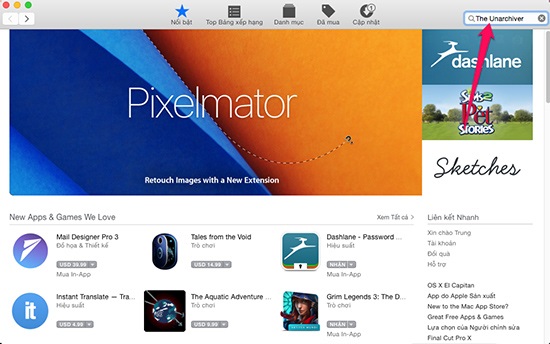
Tìm kiếm ứng dụng The Unarchiver– Bước 2: Ứng dụng được tìm kiếm sẽ hiện lên. Bạn nhấn vào tên ứng dụng The Unarchiver.
Nhấn chọn vào ứng dụng– Bước 3: Nhấn vào Cài đặt để sử dụng phần mềm giải nén file rar trên MacBook.
Cài đặt ứng dụngNếu bạn muốn chọn ứng dụng này làm ứng dụng mặc định. Nhằm giúp bạn tiết kiệm chi phí cho mỗi lần sau khi bạn muốn giải nén file rar trên MacBook .
Bạn truy cập vào Finder, bạn tìm đến một file nén bất kỳ.
Chọn file nén bất kỳSau đó, bạn nhấn chuột phải vào file chọn Get Info.
Tùy chọn để giải nénTại mục Open With bạn chọn ứng dụng mặc định là The Unarchiver.
Chọn ứng dụng làm mặc địnhChọn vào Change All để áp dụng là xong rồi bạn nhé. Để giải nén bạn chỉ cần nháy đúp vào file là được nha bạn.
Kết thúc giải nénHướng dẫn giải nén file rar
Như vậy, bài viết trên đã giúp bạn giải nén file rar trên MacBook. Nếu có bất kỳ thắc mắc gì bạn hãy để lại comment hoặc liên hệ 1800 6124 – 083 865 1166 để được tư vấn nhé!
Mọi chi tiết xin vui lòng liên hệ:
HỆ THỐNG SHOP CÔNG NGHỆ AP24H.VN
Tổng đài hỗ trợ: 1800 6124 – Hotline: 083 865 1166
Facebook : www.facebook.com/ap24h
Đăng ký kênh Youtube để cập nhập sản phẩm công nghệ mới nhất: http://bit.ly/Shop_CN_Ap24h
Tham gia hội đồng Macbook : http://bit.ly/Hoi_Macbook_Viet_Ap24h
Tìm shop gần bạn nhất tại : https://thomaygiat.com/he-thong-cua-hang-dd82.html
Ap24h.vn – Chuyên gia MacBook và phụ kiện!
Source: https://thomaygiat.com
Category : Kỹ Thuật Số


Chuyển vùng quốc tế MobiFone và 4 điều cần biết – MobifoneGo
Muốn chuyển vùng quốc tế đối với thuê bao MobiFone thì có những cách nào? Đừng lo lắng, bài viết này của MobiFoneGo sẽ giúp…

Cách copy dữ liệu từ ổ cứng này sang ổ cứng khác
Bạn đang vướng mắc không biết làm thế nào để hoàn toàn có thể copy dữ liệu từ ổ cứng này sang ổ cứng khác…

Hướng dẫn xử lý dữ liệu từ máy chấm công bằng Excel
Hướng dẫn xử lý dữ liệu từ máy chấm công bằng Excel Xử lý dữ liệu từ máy chấm công là việc làm vô cùng…

Cách nhanh nhất để chuyển đổi từ Android sang iPhone 11 | https://thomaygiat.com
Bạn đã mua cho mình một chiếc iPhone 11 mới lạ vừa ra mắt, hoặc có thể bạn đã vung tiền và có một chiếc…

Giải pháp bảo mật thông tin trong các hệ cơ sở dữ liệu phổ biến hiện nay
Hiện nay, với sự phát triển mạnh mẽ của công nghệ 4.0 trong đó có internet và các thiết bị công nghệ số. Với các…

4 điều bạn cần lưu ý khi sao lưu dữ liệu trên máy tính
08/10/2020những chú ý khi tiến hành sao lưu dữ liệu trên máy tính trong bài viết dưới đây của máy tính An Phát để bạn…
![Thợ Sửa Máy Giặt [ Tìm Thợ Sửa Máy Giặt Ở Đây ]](https://thomaygiat.com/wp-content/uploads/sua-may-giat-lg-tai-nha-1.jpg)

